文本和列宽
发布时间:2015-03-10 来源:查字典编辑
摘要:
下一课在数据中,有一类是文字类的文本格式,像身份证号码、学号等,下面我们来看一个练习;
1、启动Calc
1)点击点菜单“应用程序-办公-OpenOffice.org 电子表格”;
2)点菜单“文件-打开”命令,在自己的文件夹中找到上次保存的“成绩表”文件,打开它;
2、输入文本
1)瞄准表格上边的标题“B”点右键,选“插入列”命令,在A列的后面插入一个空白列,原来的B列变成C列了;
如果提示“无法插入到合并的区域内”,就先到“格式-合并单元格”菜单里,把第一行合并的单元格的勾去掉,插完了再打勾;
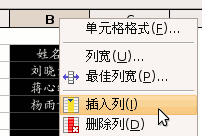
2)在序号旁边的单元格输入“学号”,作为列标题,在下面输入学号“02008001”,
按回车键后发现最前面的0没了,原来是当数字自动省略了,
选中B3-B5这三个单元格,瞄准点右键选“单元格格式”,点上边“数字”面板中,在出来的分类下面找到“文字”,点确定;
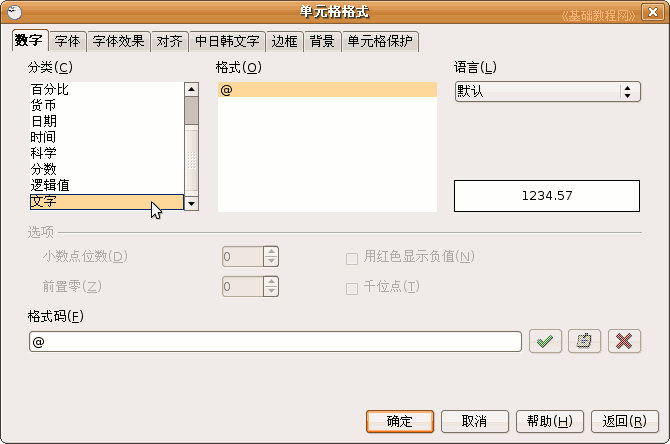
3)再回去就可以输入0了,分别输入“02008001”到“02008003”,按Ctrl+S组合键保存一下文件;

3、调整列宽
1)“序号”这一列有些太宽了,可以把它调小一些,右键菜单里面有个“列宽”命令;
把鼠标移到列标题A和B之间,指针变成双箭头时向左拖动一下,列宽就减小了,也可以瞄准双击左键;
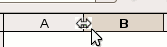
6)同样在B和C,C和D等后面的单元格之间瞄准,指针变化后双击左键,再拖动一下调整好间距;
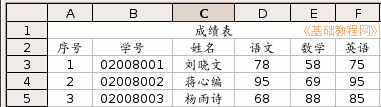
保存一下文件;
本节学习了Calc中输入文本和调整列宽的基本操作,如果你成功地完成了练习,请继续学习下一课内容;


